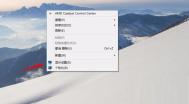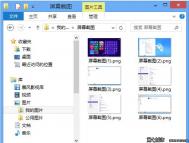Win10系统屏幕截图保存到OneDrive的方法
PrtScn这个快捷键是Windows系统中默认的截图快捷键,按下PrtScn键之后,就会将屏幕自动截图,并且保存到剪切板上。而一些用户都将电脑系统升级为Win10系统之后,每次按下PrtScn键进行屏幕截图的时候都会被提示:保存到OneDrive的提示窗口。那么,屏幕的截图怎么保存到OneDrive呢?一起来看看今天的win10系统使用教程吧!

保存到OneDrive
方法如下:
1、在Win10中,某些情况下当你按下PrtScn按键时会出现下图所示的提示窗口:
2、当你点击保存到OneDrive按钮后,每次当你按下PrtScn按键时OneDrive都会自动将你捕获到的截屏保存到OneDrive图片屏幕截图中,并出现下图所示的提示tulaoShi.com:

屏幕快照已保存
3、如果点击不,谢谢,OneDrive则不会再捕捉你的屏幕截图,此后也不会再出现上图提示内容。
4、当然,你也可以手动设置是否由OneDrive保存屏幕截图。只需在通知区域OneDrive图标上右键单击,选择设置自动保存(登录OneDrive账户的情况下),就可以看到自动将我捕获的屏幕快照保存到OneDrive设置选项了,如下图所示:

设置

OneDrive
以上就是Win10使用PrtScn键把截图保存到OneDrive的方法了,一起我们使用PrtScn并不知道屏幕的截图在哪要怎么提取,把屏幕截图自动保存到OneDrive中以后,就在也不会有这个问题了。
(本文来源于图老师网站,更多请访问http://m.tulaoshi.com/windowsshi/)Win10屏幕亮度调节教程?

问题表现:
首先,尝试在安全模式下将独立显卡驱动卸载,卸载后屏幕亮度可自由调节;
(本文来源于图老师网站,更多请访问http://m.tulaoshi.com/windowsshi/)?其次,查看设备管理器发现独立显卡驱动并未进行安装,当再次安装后仍然无法自由调节亮度。
解决方法:
?右击开始菜单选择运行输入regedit,回车打开注册表,然后依次展开:
{HKEY_LOCAL_MACHINESYSTEMControlSet001ControlClass{4d36e968-e325-11ce-bfc1-08002be10318}
将0000和0001中的KMD_EnableBrightnessInterface2键值修改为0。
另,如果没有该键值,新建一个即可,类型为DWORD 。如果没有0001,只需修改0000中的键值即可。
修改完成后重启设备,再尝试能否调节亮度。
Win10输入法消失了怎么解决
1、按Win+X控制面板时钟、语言和区域语言高级设置,勾选使用桌面语言栏,确保在控制面板中已经选中了使用桌面语言栏。

2、如果输入法图标消失,只能输入英文而不显示输入框,可尝试按Win+R在运行中输入 ctfmon.exe并按下回车键,尝试重启输入法来解决。

升级win10后开机屏幕有白线闪烁解决方法
1、进入设置→更新和安全→恢复
2、找到高级启动,点击立即重启

3、重启后,进入第一个选择画面,点击疑难解答

4、然后点击高级选项

5、在其中选择启动设置

6、这里给出了下次重启后的主要选项,点击重启按钮进行

7、重启后停留在选择画面,按键盘4或者F4键进入安全模式

8、进入桌面后,在计算机图标点击右键,选择管理

9、在计算机管理左边栏找到服务和应用程序并展开,点击服务

10、在中间找到 Problem Reports and Solutions Control Panel Support 服务,单击后在左侧点击停止此服务
11、再找到 Windows Error Reporting Service,单击后同样在左侧点击停止此服务

两项服务都成功停止后,关闭计算机管理,正常重启电脑后问题应该得到解决。